Google nos ha sorprendido hoy al anunciar Android 12L, una versión de Android 12 mejor adaptada para dispositivos con una gran pantalla como móviles plegables, tablets o Chromebooks. La Developer Preview de Android 12L se puede probar ya y la hemos probado, con la ayuda del emulador de Android Studio, la única forma de hacerlo por ahora.
Android 12L es básicamente "Android 12 con cosas", siendo estas cosas optimizaciones para que las aplicaciones y el sistema aprovechen mejor el espacio extra de los dispositivos con una mayor pantalla. Te contamos qué tiene de especial Android 12L en esta primera Developer Preview
Android 12 con cosas por encima
 Internamente, la versión es "Sv2" o Android S versión 2
Internamente, la versión es "Sv2" o Android S versión 2
Hemos probado Android 12L en un dispositivo virtual Pixel C, tal y como recomienda Google. La Pixel C de 2015 es, efectivamente, un dispositivo con gran pantalla, de 10,2 pulgadas para ser exactos. En esta pantalla, en vertical, Android 12L es básicamente igual a Android 12, pero más grande.
Internamente, el sistema identifica la versión de Android como Sv2 o "segunda version de Android S". Por el momento no tiene numeración, lo cual es habitual en las primeras Developer Preview. Todavía hay posibilidad de que su versión numérica termine siendo Android 12.1, como especulaban los primeros rumores. La versión de la API es 31 de momento (la misma que Android 12), aunque esto podría cambiar más adelante cuando se finalicen las API de Android 12L.
El panel de notificaciones se comporta igual en vertical que en Android 12 -se decir, no se divide en dos columnas- aunque otras optimizaciones sí están disponibles. En la pantalla de bloqueo, el teclado para escribir el PIN se muestra en una esquina en lugar de centrado. Si ese lado no te viene bien, tocando en el lado opuesto lo mueve allí.
 El teclado para escribir el PIN es pequeño y cambia de lado
El teclado para escribir el PIN es pequeño y cambia de lado
Basándonos en el Launcher de AOSP, es difícil de apreciar la "magia" de Android 12L, pues este lanzador tiene lo básico y posiblemente Google no se ha preocupado demasiado en adaptarlo para Android 12L. De este modo, los iconos son relativamente pequeños para el espaciado que hay entre ellos, que además no se puede ajustar en las opciones.
Es decir, en un espacio donde fácilmente podrían entrar unos diez iconos, lo máximo que puedes añadir es cinco. Este espaciado extremo se aplica también en el cajón de aplicaciones, aunque no así en el dock, del cual hablaremos más adelante. No obstante, como comentábamos antes, el lanzador que realmente venga en los dispositivos con Android 12L casi con seguridad que estará mejor adaptado.

Barra de tareas y pantalla dividida
Una de las estrellas de Android 12L es la barra de tareas, que está disponible tanto en vertical como en horizontal. Viene a ser algo así como una evolución del dock. De hecho, es indistinguible del dock hasta que abres una aplicación. Admite cinco iconos, aunque en las capturas de presentación de Google se mostraban seis.
Su utilidad es doble: por un lado, es un modo de tener siempre a mano tus aplicaciones de cabecera, sin necesidad de volver a la pantalla de inicio. Por el otro, es posiblemente el modo más intuitivo de activar el modo de pantalla dividida de la historia de Android.
 La pantalla dividida, en vertical y con la barra de tareas
La pantalla dividida, en vertical y con la barra de tareas
Este modo es tan sencillo como hacer un toque prolongado en una de las aplicaciones de la barra de tareas y deslizarla a un lateral del a pantalla. Con el dispositivo en vertical, puedes elegir entre arriba y abajo; con el móvil en horizontal, a izquierda o derecha. Se muestra un resaltado antes de soltar el icono que indica el espacio que va a ocupar la ventana, similar a como funciona en Windows.
En horizontal se comporta básicamente igual, salvo por el hecho de que la pantalla se divide en la región izquierda y derecha. Si estás usando la pantalla dividida en horizontal y cambias la orientación del dispositivo, se mantiene la pantalla dividida en vertical. Es posible mover el deslizador para cambiar el tamaño que ocupa cada aplicación y el resultado es más suave que en otras versiones de Android.
 La reproducción de YouTube no para mientras usas la otra app
La reproducción de YouTube no para mientras usas la otra app
Android 12L estrena un modo distinto de abrir aplicaciones en pantalla dividida, desde la vista de Recientes, que además modifica su aspecto. Esta vista muestra la última aplicación que has abierto a gran tamaño, mientras que las otras previsualizaciones son más pequeñas.
En esta previsualización en grande se incluye de forma prominente el botón Dividir, que lleva tiempo escondido por ahí, pero nunca tan accesible. Al pulsar en él la vista de recientes se convierte en un selector para que elijas la segunda aplicación, donde resulta bastante cómodo que las otras previsualizaciones sean de menor tamaño.

Interfaz de dos columnas
Probablemente el cambio más característico de Android 12L es la interfaz de dos columnas, disponible en algunas ocasiones. Por ejemplo, al desplegar el panel de notificaciones, a la derecha se muestran los ajustes rápido y, a la derecha, las notificaciones.
Por el momento, esta interfaz en dos columnas apenas se aprovecha en otros apartados del sistema. Los ajustes siguen mostrándose en una columna y ninguna de las aplicaciones preinstaladas cambia su interfaz más allá a como la adaptaría a una tablet.

Tiempo de pulsado en el botón de inicio
Un cambio curioso de Android 12L se encuentra escondido en los ajustes del sistema, en el apartado de gestos. Es aquí posible personalizar cuánto tiempo debes mantener pulsado el botón de inicio antes de que se active la función de pulsación prolongada (que generalmente es hablar con el Asistente).

Hay cinco pasos intermedios que van desde "Corta" a "Larga" que, aunque no es demasiada específica, filtraciones anteriores nos contaban que consisten en un intervalo que va de 250 a 750 milisegundos.
Por el momento, otros cambios no parecen estar disponibles aún en la imagen emulada de Android 12L o responder correctamente al emulador, como la forma más satisfactoria en la que algunas aplicaciones responden al pliegue o despliegue de un móvil plegable. Siendo una primera Developer Preview, es de esperar que estos cambios vayan llegando más tarde en próximas versiones.



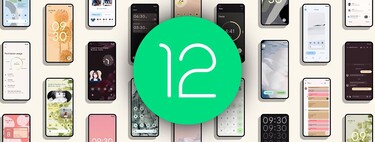



Ver 3 comentarios